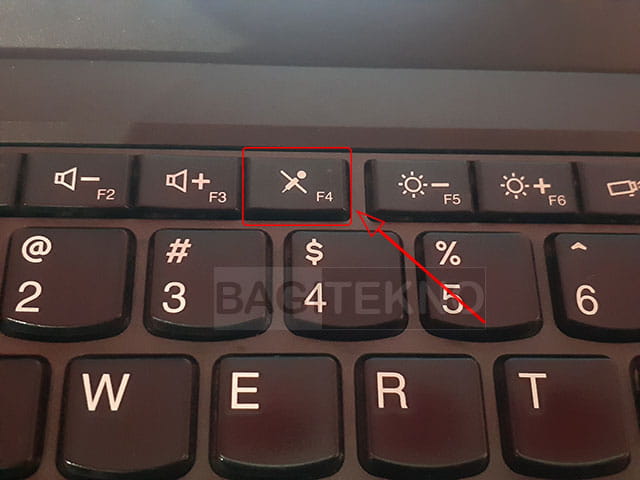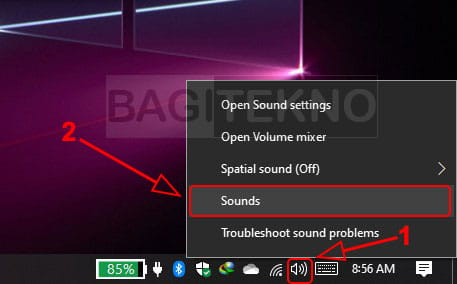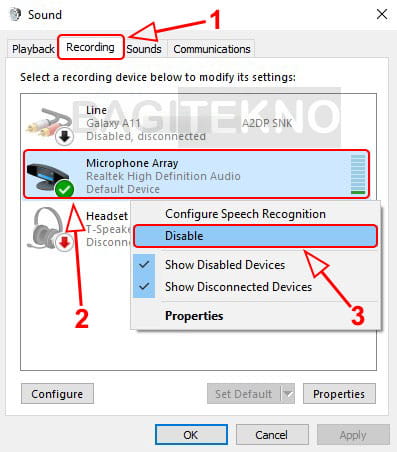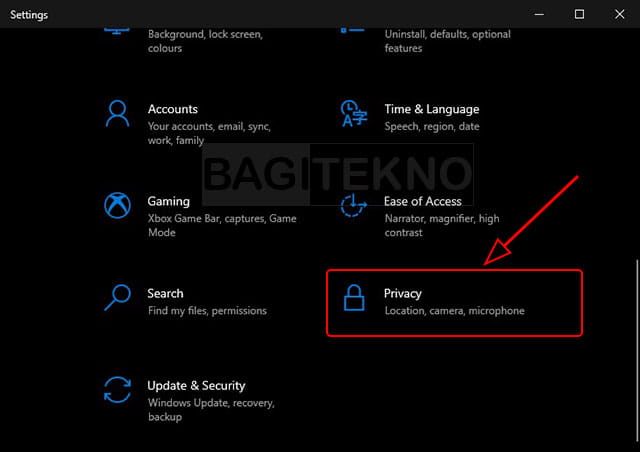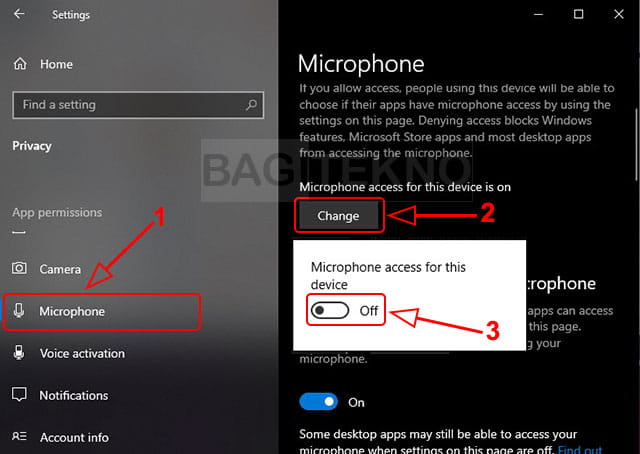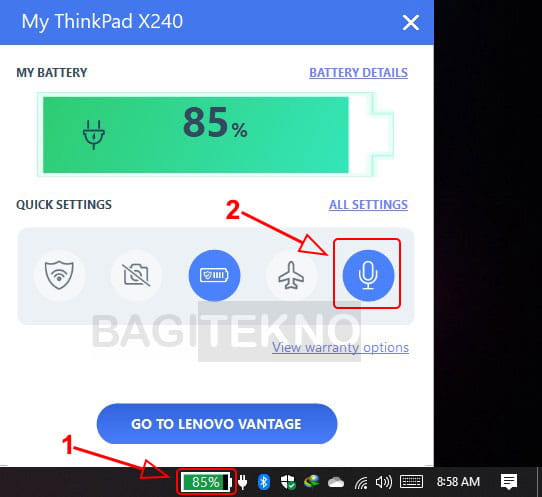Keberadaan mikrofon pada perangkan elektronik seperti Laptop ataupun Komputer PC tentu memiliki peranan yang penting. Dengan adanya mic tersebut, maka anda bisa merekam suara hingga melakukan video call dengan menggunakan Laptop. Namun, kadang kala pengguna Komputer ingin mematikan mikrofon yang ada di Laptop untuk alasan tertentu.
Mikrofon yang berfungsi sebagai penangkap suara akan menangkap semua suara di sekitar Laptop jika ada aplikasi Windows yang memerlukannya. Misalnya, jika anda sedang menggunakan Zoom maupun Google Meet, atau anda melakukan panggilan WhatsApp di Laptop, maka tentu butuh microphone agar lawan bicara anda bisa mendengar apa yang anda katakan.
Meskipun demikian, ada beberapa kondisi yang justru tidak boleh menggunakan mikrofon. Dengan kata lain, anda tidak ingin suara disekitar Laptop ditangkap oleh mikrofon Laptop dan didengarkan oleh orang lain saat video call. Misalnya, saat sedang meeting di Zoom tetapi ingin mematikan mikrofon tanpa ketahuan oleh teman di aplikasi Zoom tersebut. Hal ini sangat memungkinkan, karena anda memang bisa menonaktifkan mikrofon di Laptop Windows.
Cara Mematikan atau Menonaktifkan Mikrofon di Laptop Windows
Seperti yang dikatakan sebelumnya bahwa anda bisa dengan mudah mematikan mikrofon di Laptop jika memang diperlukan. Untuk melakukan hal ini, maka anda bisa menggunakan salah satu cara berikut.
1. Nonaktifkan Mikrofon dengan Menggunakan Tombol Keyboard
Beberapa jenis Laptop memang menyediakan tombol khusus untuk mematikan fungsi tertentu di Laptop. Tidak hanya tombol untuk menonaktifkan WiFi Laptop, kadang juga disediakan tombol untuk mematikan microphone Laptop.
Jika Laptop anda memiliki tombol ini, maka anda akan bisa menonaktifkan mic Laptop dengan sangat mudah. Tombol tersebut akan terdapat di antara tombol F1 hingga F12.
Silahkan anda cari tombol untuk mematikan mikrofon tersebut, kemudian tekan untuk membuat mic internal Laptop anda menjadi Off. Biasanya juga anda harus menekan tombol Fn sambil menekan tombol tersebut agar bekerja.
Setelah anda menekan tombol tersebut, maka mikrofon Laptop anda akan mati sehingga tidak akan lagi menangkap suara apapun. Dengan demikian, saat anda sedang meeting di Zoom, suara anda tidak akan terdengan tetapi tidak terlihat bahwa anda sedang mematikan mikrofon.
Jika anda ingin mengaktifkan kembali mikrofon Laptop, maka cukup tekan kembali tombol yang tadi ditekan saat mematikannya. Setelah itu, maka mikrofon Laptop anda akan aktif kembali.
Namun, perlu anda ketahui bahwa cara ini hanya bisa digunakan jika Laptop anda memiliki tombol khusus untuk mematikan mikrofon. Jika tidak, maka silahkan gunakan cara lainnya di bawah ini.
2. Nonaktifkan Mikrofon Melalui Pengaturan Sound
Cara lainnya yang bisa anda lakukan jika ingin mematikan atau menonaktifkan mikrofon di Laptop adalah dengan mengubah pengaturan sound. Cara ini sangat mudah dilakukan dan anda bisa melakukannya pada Windows 7, Windows 8.1, ataupun Windows 10. Untuk melakukan cara ini, silahkan ikuti langkah-langkah berikut.
Pertama-tama, silahkan anda klik kanan pada icon speaker yang ada di bagian kanan taskbar Windows. Kemudian, silahkan klik Sounds pada opsi yang muncul untuk membuka pengaturan audio.
Setelah jendela Sound terbuka, silahkan anda klik tab Recording untuk menampilkan daftar mikrofon Laptop anda. Setelah itu, silahkan klik kanan pada microphone yang aktif (yang memiliki tanda centang), kemudian klik Disable untuk mematikannya.
Setelah itu, mikrofon Laptop anda akan mati dan tidak akan menangkap suara lagi. Jika ingin mengaktifkannya lagi, maka cukup klik kanan kembali microphone tersebut kemudian klik Enable.
3. Nonaktifkan Mikrofon Melalui Windows Settings
Metode lainnya yang bisa anda lakukan jika ingin mematikan mikrofon di Laptop Windows 10 adalah dengan melakukan pengaturan di aplikasi Settings. Untuk menonaktifkan mic Laptop melalui Settings, silahkan ikuti langkah-langkah berikut.
Langkah pertama adalah silahkan anda membuka Settings di Laptop Windows 10 yang digunakan. Setelah terbuka, maka silahkan klik menu Privacy untuk membuka pengaturan privasi.
Pada halaman selanjutnya yang terbuka, silakan anda klik Microphone pada panel sebelah kiri. Kemudian, pada bagian Microphone access for this device is on silahkan klik tombol Change. Lalu, pada pop up yang muncul silahkan ubah menjadi Off untuk mematikan mikrofon Laptop.
Setelah anda melakukan langkah di atas, maka mikrofon Laptop akan menjadi nonaktif. Untuk mengaktifkannya lagi, maka anda cukup ubah kembali bagian Microphone access tadi menjadi On.
Namun, perlu diketahui bahwa anda hanya bisa melakukan cara ini pada Windows 10. Jadi, jika anda menggunakan Windows 7 atau Windows 8.1, maka silahkan gunakan cara yang lainnya.
4. Nonaktifkan Mikrofon Melalui Lenovo Vantage
Jika anda menggunakan Laptop merk Lenovo, maka ada satu aplikasi yang juga bisa digunakan untuk mematikan mikrofon, yaitu Lenovo Vantage. Namun, agar anda bisa menggunakan cara ini, maka anda harus sudah menginstall aplikasi Lenovo Vantage lewat Microsoft Store.
Setelah terinstall, maka silahkan anda tambahkan pintasan Lenovo Vantage ke taskbar agar lebih mudah diakses. Kalau sudah ditambahkan, maka silahkan klik pada ikon persentase baterai di taskbar Windows 10 untuk membuka pintasan Lenovo Vantage. Setelah itu, pada jendela yang muncul silahkan klik icon Microphone untuk membuatnya menjadi Off.
Kalau sudah, maka mikrofon Laptop Lenovo anda akan mati dan tidak lagi menangkap suara apapun yang ada disekitar Laptop. Untuk mengaktifkannya lagi, maka silahkan klik kembali icon Microphone tersebut untuk membuatnya menjadi On.
Penutup
Itulah beberapa cara yang bisa anda lakukan jika ingin mematikan atau menonaktifkan mikrofon internal yang ada di Laptop. Anda bisa melakukan cara-cara di atas pada Laptop Windows. Jadi, jika anda butuh untuk membuat mikrofon menjadi tidak bisa menangkap suara di sekitar Laptop, maka silahkan gunakan salah satu cara di atas.